Me han regalado un iPhone 2G (2007) bloqueado por SIM: Así he podido activarlo en 2024
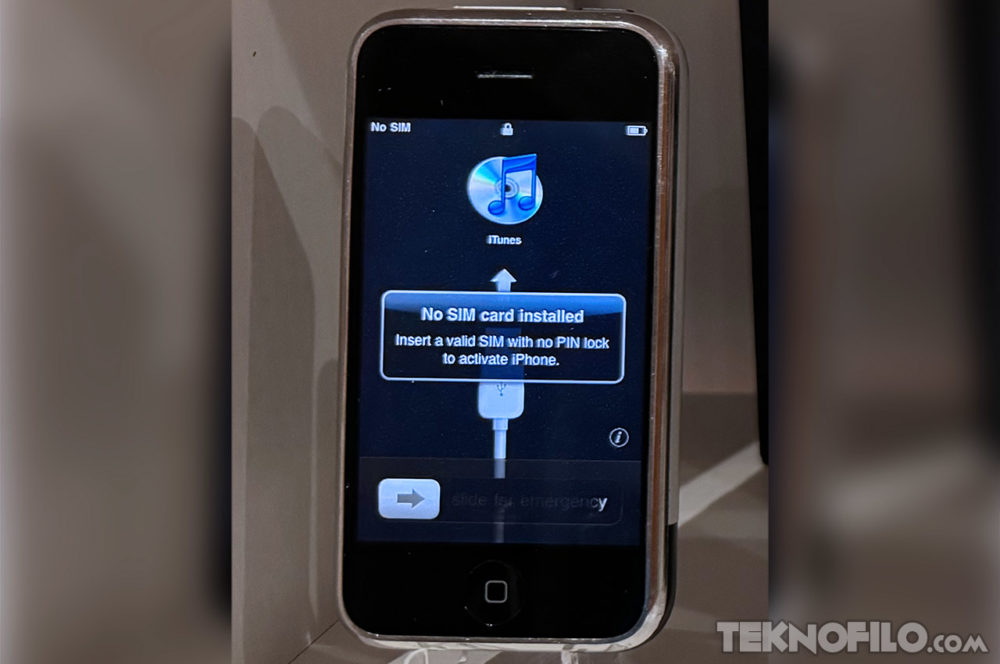
Los Reyes Magos han venido a mi casa, dejando a su paso un iPhone de primera generación, que se une a mi pequeña colección de dispositivos tecnológicos «vintage.»
Es complicado encontrar un iPhone original en buenas condiciones y operativo, pero, si buscas (y estás dispuesto a pagar por ello), todavía puedes encontrar algunos ejemplares en gran estado en plataformas de venta de segunda mano.
El iPhone que me dejaron sus Reales Majestades está en un estado de conservación casi perfecto, pero, al encenderlo, solicitaba introducir «una SIM de un operador compatible» para activarlo. Aunque probé con mi propia SIM, no funcionó, ya que espera una SIM del operador a la que se asoció este iPhone.
La persona que me lo vendió me indicó que lo había comprado cuando vivía en Estados Unidos, así que probablemente sería Cingular (AT&T), el operador con el que se lanzó en exclusiva en un principio.
Sin poder pasar de la pantalla de activación, me quedaba poco que perder, así que me puse a investigar cómo podría eludir esta activación. No tenía forma de hacerme con una SIM de un operador estadounidense y, aunque lo consiguiera, por lo que he leído los servidores de activación ya no funcionan para estos modelos.
Aviso: Si vas a repetir este proceso, hazlo bajo tu propia responsabilidad. No nos hacemos responsables de los daños hardware o software que pueda sufrir tu iPhone al seguir estas instrucciones.
Activar el iPhone 2G original de 2007 sin acceso a la SIM del operador
El proceso lleva dos pasos. En primer lugar, debes descargar e instalar una imagen concreta de iOS a través de iTunes y, a continuación, parchear esa imagen de iOS e instalarla en tu iPhone con una herramienta como redsn0w.
Lamentablemente, la herramienta redsn0w no funciona correctamente en versiones modernas de Windows o macOS, por lo que es recomendable que te hagas con un Mac con macOS anterior a Catalina (10.15) capaz de ejecutar aplicaciones de 32 bits, o un PC con Windows 7. En mis pruebas con Windows 11, no tuve ningún éxito.
Primera parte: Instalar una versión concreta de iOS
🛟 Aviso previo: Si el iPhone se queda con la pantalla en blanco o negro para siempre o si recibes un mensaje de error en el ordenador, lo más probable es que tu ordenador no sea compatible por ser demasiado moderno. Para que tu iPhone vuelva a la normalidad, sal del modo DFU igual que entraste: mantén el botón de encendido y de inicio pulsados durante 10 segundos.
- Descarga e instala la aplicación iTunes en tu ordenador. Yo utilicé la antigua versión 11.0.5.5, que encontré aquí.
- Descarga una imagen de iOS compatible para tu iPhone, como iPhone1,1_3.1.2_7D11_Restore.ipsw (la que yo utilicé) y guárdala en tu disco duro para más tarde.
- Abre la aplicación iTunes y conecta el iPhone a través del cable original (de USB-A al conector ancho de 30 clavijas de Apple). iTunes detectará tu iPhone pero te dirá algo así como que la activación no puede realizarse.
- Coloca tu iPhone en modo restauración (DFU, Device Firmware Update) pulsando a la vez el botón de encendido y el botón de inicio durante 10 segundos. Se apagará la pantalla, y puedes soltar el botón de encendido, pero mantén el botón de inicio apretado hasta que vuelvas a oír el «¡ding-dong!» en el ordenador que indica nuevo dispositivo conectado.
- iTunes detectará que has conectado un equipo en modo DFU. Pulsa sobre la tecla Shift (en Windows) o Alt (en Mac) y, sin soltarla, haz click en el botón «Restaurar iPhone» de iTunes. En el cuadro de diálogo para elegir ficheros, elige el fichero iPhone1,1_3.1.2_7D11_Restore.ipsw descargado en el paso 2.
- Espera unos minutos hasta que se termine el proceso y se reinicie el iPhone.
En este momento, aparentemente, no ha ocurrido nada, ya que tu iPhone seguirá indicando que debes introducir una SIM válida para activar el dispositivo.
Segunda parte: Instalar una versión parcheada de iOS
- Descarga la aplicación redSn0w para Windows o para Mac. Yo he utilizado la versión 0.9.2, que me ha funcionado correctamente. Puedes encontrar los ficheros redsn0w-win_0.9.2.zip (Windows) o redsn0w-mac_0.9.2.zip (Mac) fácilmente en Internet.
- Abre la aplicación redSn0w y coloca tu iPhone en modo restauración (DFU) como se explica en el paso correspondiente de la primera parte.
- Pulsa sobre el botón Browse y elige el mismo fichero iPhone1,1_3.1.2_7D11_Restore.ipsw descargado en la primera parte. La herramienta lo «parcheará».
- A continuación, verás varias casillas con opciones (Install Cydia, Verbose boot, Custom boot logo, Custom recovery logo, Unlock, Already pwned). Desactiva todas y dale a Next para iniciar la instalación.
Al cabo de unos 10 minutos, durante los cuales verás un dibujo de un disco duro y, más tarde, de una piña en la pantalla, el iPhone se reiniciará y ya no solicitará la activación por SIM.



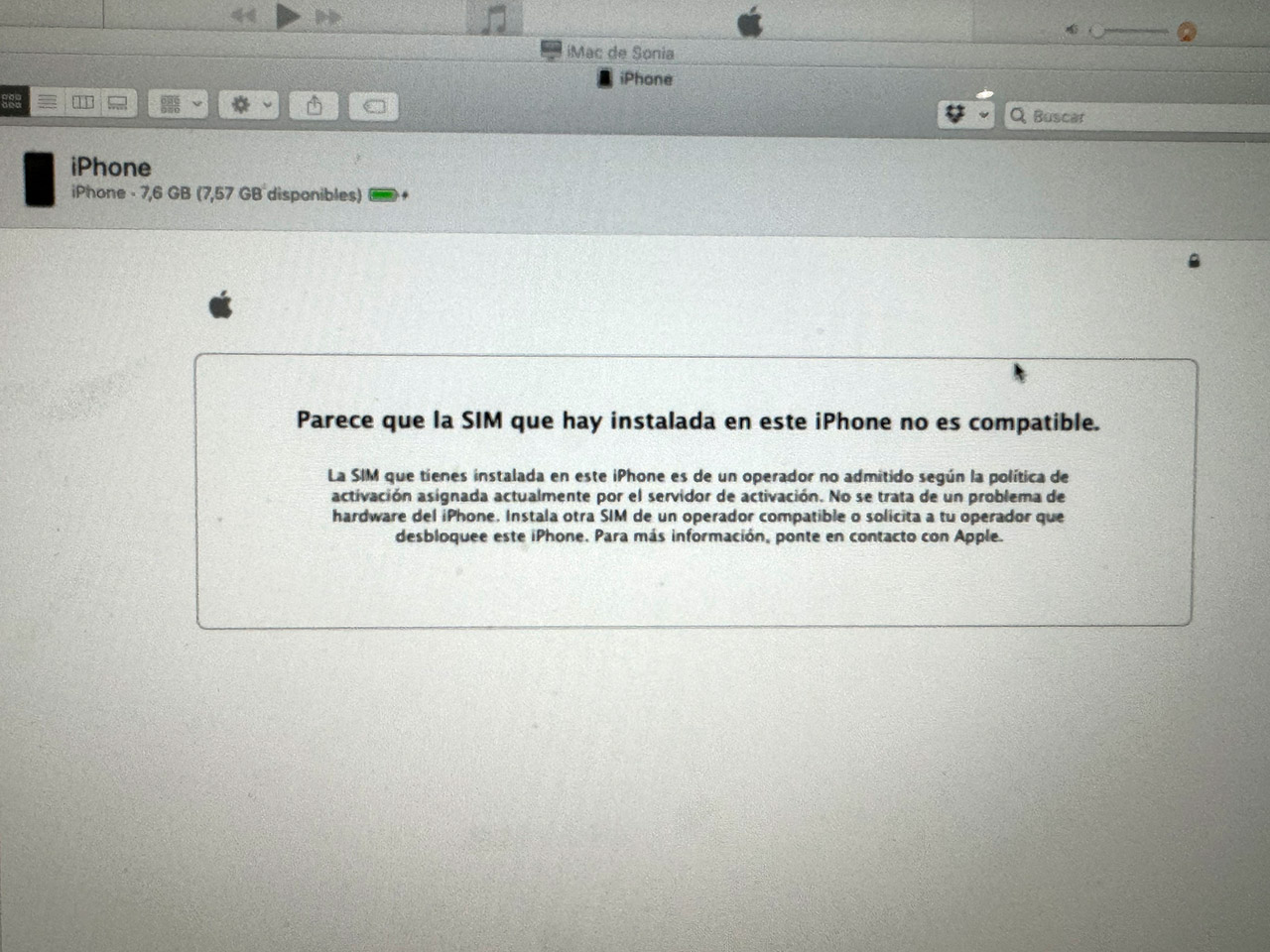







¡Buenas Luis! Yo estoy con un iPhone 2G y estoy en proceso de liberarlo en este año 2024 también… ¿Sabes si aun funcionaria para realizar llamadas? ¡Gracias!
Yo diría que sí, la red 2G sigue operativo
hola sabes de que intente, con windows 10 pero al descargar itunes me dice que en su lugar busque la opción de 64 bits, es forzoso utilizar esa versión de 32 bits o puedo utilizar de una 64 que me funcione
Buen día Ingeniero mi nombre es Carlos, he intentado hacerlo paso a paso, de hecho compré una computadora con Windows 7 y por alguna razón no puedo hacerlo. Abrá la posibilidad de qué usted me ayude?, si usted es de México abrá posibilidad de verlo y me pueda cotizar para desbloquearlo tiene el mismo problema que el suyo. Funcionaba perfecto solo que lo hice nuevo y me sale que el sim no lo detecta